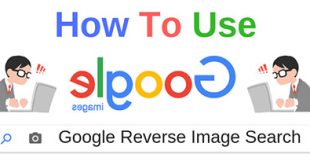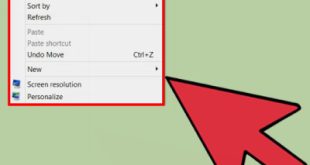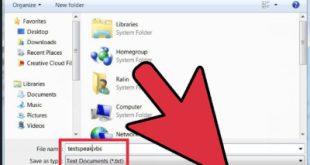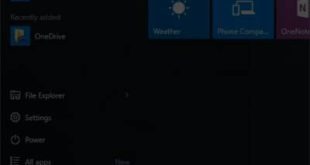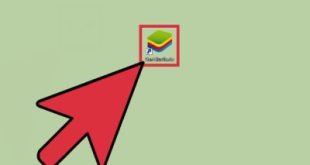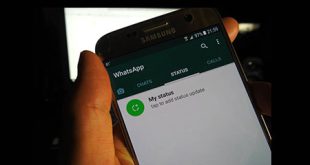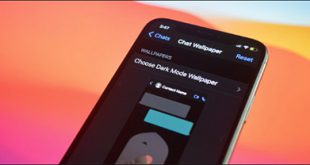نحوه ایجاد Gmail راه اندازی یک حساب Gmail راه اندازی یک حساب Gmail آسان است. شما با ایجاد یک حساب Google و انتخاب نام حساب Gmail خود در طول فرآیند ثبت نام سریع شروع می کنید. در این آموزش، ما به شما نشان خواهیم داد که چگونه حساب Google خود را برای Gmail تنظیم کنید، مخاطبین را اضافه و ویرایش کنید، و تنظیمات ایمیل را تغییر دهید. ایجاد یک حساب کاربری جیمیل: برای ایجاد یک آدرس جیمیل، ابتدا باید یک حساب کاربری گوگل داشته باشید. درست کردن Gmail شما را به صفحه ثبت نام حساب Google می برد. شما باید اطلاعات اولیه مانند نام، تاریخ تولد، جنسیت و مکان خود را ارائه دهید. شما باید یک نام برای آدرس جدید جیمیل خود انتخاب کنید. پس از ایجاد یک حساب کاربری، می توانید شروع به اضافه کردن مخاطبین و تنظیمات Gmail خود کنید. برای ایجاد یک حساب کاربری جیمیل: به www.gmail.com بروید و روی ایجاد حساب کلیک کنید. دستورالعمل ها را دنبال کنید و اطلاعات مورد نیاز را وارد کنید
نحوه ایجاد Gmail راه اندازی یک حساب Gmail راه اندازی یک حساب Gmail آسان است. شما با ایجاد یک حساب Google و انتخاب نام حساب Gmail خود در طول فرآیند ثبت نام سریع شروع می کنید. در این آموزش، ما به شما نشان خواهیم داد که چگونه حساب Google خود را برای Gmail تنظیم کنید، مخاطبین را اضافه و ویرایش کنید، و تنظیمات ایمیل را تغییر دهید. ایجاد یک حساب کاربری جیمیل: برای ایجاد یک آدرس جیمیل، ابتدا باید یک حساب کاربری گوگل داشته باشید. درست کردن Gmail شما را به صفحه ثبت نام حساب Google می برد. شما باید اطلاعات اولیه مانند نام، تاریخ تولد، جنسیت و مکان خود را ارائه دهید. شما باید یک نام برای آدرس جدید جیمیل خود انتخاب کنید. پس از ایجاد یک حساب کاربری، می توانید شروع به اضافه کردن مخاطبین و تنظیمات Gmail خود کنید. برای ایجاد یک حساب کاربری جیمیل: به www.gmail.com بروید و روی ایجاد حساب کلیک کنید. دستورالعمل ها را دنبال کنید و اطلاعات مورد نیاز را وارد کنید  نحوه بررسی شرایط سرویس و خط مشی رازداری Google توسط Gmail، روی کادر کلیک کنید و روی Next کلیک کنید.
نحوه بررسی شرایط سرویس و خط مشی رازداری Google توسط Gmail، روی کادر کلیک کنید و روی Next کلیک کنید. در اینجا گزینه ای برای تنظیم گزینه های بازیابی وجود داردگزینه بازیابی زمانی مفید است که رمز عبور خود را فراموش می کنید یا زمانی که شخصی سعی می کند به حساب شما دسترسی پیدا کند. اگر نمیخواهید گزینههای بازیابی را اکنون نصب کنید، روی Done کلیک کنید.
در اینجا گزینه ای برای تنظیم گزینه های بازیابی وجود داردگزینه بازیابی زمانی مفید است که رمز عبور خود را فراموش می کنید یا زمانی که شخصی سعی می کند به حساب شما دسترسی پیدا کند. اگر نمیخواهید گزینههای بازیابی را اکنون نصب کنید، روی Done کلیک کنید.  صفحه گزینه های بازیابی حساب شما ایجاد می شود و صفحه خوش آمدید به Google ظاهر می شود. Google Home
صفحه گزینه های بازیابی حساب شما ایجاد می شود و صفحه خوش آمدید به Google ظاهر می شود. Google Home  مانند هر سرویس آنلاین دیگری، انتخاب یک رمز عبور قوی (که حدس زدن آن برای دیگران دشوار است) یکی از مهمترین چیزها برای حساب جدید شما است. به صورت خودکار وارد خواهد شد. زمانی که در جیمیل هستید، به طور معمول وارد آن شوید. اگر از یک رایانه مشترک (مانند کتابخانه یا دفتر) استفاده می کنید، مهم است که از سیستم خارج شوید زیرا از دیدن ایمیل شما توسط دیگران جلوگیری می کند. نام کاربری (آدرس ایمیل) و رمز عبور خود را وارد کنید، سپس روی آموزش ویدیویی ورود کلیک کنید تا جیمیل ایجاد شود.
مانند هر سرویس آنلاین دیگری، انتخاب یک رمز عبور قوی (که حدس زدن آن برای دیگران دشوار است) یکی از مهمترین چیزها برای حساب جدید شما است. به صورت خودکار وارد خواهد شد. زمانی که در جیمیل هستید، به طور معمول وارد آن شوید. اگر از یک رایانه مشترک (مانند کتابخانه یا دفتر) استفاده می کنید، مهم است که از سیستم خارج شوید زیرا از دیدن ایمیل شما توسط دیگران جلوگیری می کند. نام کاربری (آدرس ایمیل) و رمز عبور خود را وارد کنید، سپس روی آموزش ویدیویی ورود کلیک کنید تا جیمیل ایجاد شود.  خروج از جیمیل: در گوشه سمت راست بالای صفحه، دایره ای را با حرف اول عنوان ایمیل خود پیدا کنید (اگر یک تصویر نماد انتخاب کرده باشید، به جای آن یک تصویر نمایش داده می شود). برای خروج از سیستم، روی یک منطقه کلیک کرده و Log Out را انتخاب کنید.
خروج از جیمیل: در گوشه سمت راست بالای صفحه، دایره ای را با حرف اول عنوان ایمیل خود پیدا کنید (اگر یک تصویر نماد انتخاب کرده باشید، به جای آن یک تصویر نمایش داده می شود). برای خروج از سیستم، روی یک منطقه کلیک کرده و Log Out را انتخاب کنید. Gmail Gmail را تغییر میدهد: گاهی اوقات ممکن است بخواهید ظاهر یا عملکرد Gmail را تغییر دهید.به عنوان مثال، می توانید یک امضا ایجاد کنید، لوگوی خود را تغییر دهید یا موضوع را تغییر دهید. این تنظیم را می توان در تنظیمات جیمیل خود انجام داد. برای دسترسی به تنظیمات Gmail خود: روی نماد چرخ دنده در گوشه سمت راست بالای صفحه کلیک کنید و سپس تنظیمات را انتخاب کنید. نحوه افزودن مخاطبین Gmail به Gmail: مانند همه ارائه دهندگان اصلی ایمیل، Gmail به شما امکان می دهد لیستی از مخاطبین خود را ذخیره کنید تا مجبور نباشید همه آدرس های ایمیل خود را به خاطر بسپارید. همچنین می توانید اطلاعات تماس دیگری مانند شماره تلفن را اضافه کنید. ، تولدها و آدرس های دیگر برای افزودن مخاطب: مخاطبین را از لیست کشویی Gmail انتخاب کنید. را انتخاب کنید.
Gmail Gmail را تغییر میدهد: گاهی اوقات ممکن است بخواهید ظاهر یا عملکرد Gmail را تغییر دهید.به عنوان مثال، می توانید یک امضا ایجاد کنید، لوگوی خود را تغییر دهید یا موضوع را تغییر دهید. این تنظیم را می توان در تنظیمات جیمیل خود انجام داد. برای دسترسی به تنظیمات Gmail خود: روی نماد چرخ دنده در گوشه سمت راست بالای صفحه کلیک کنید و سپس تنظیمات را انتخاب کنید. نحوه افزودن مخاطبین Gmail به Gmail: مانند همه ارائه دهندگان اصلی ایمیل، Gmail به شما امکان می دهد لیستی از مخاطبین خود را ذخیره کنید تا مجبور نباشید همه آدرس های ایمیل خود را به خاطر بسپارید. همچنین می توانید اطلاعات تماس دیگری مانند شماره تلفن را اضافه کنید. ، تولدها و آدرس های دیگر برای افزودن مخاطب: مخاطبین را از لیست کشویی Gmail انتخاب کنید. را انتخاب کنید.  0 صفحه تماس شما ظاهر می شود. افزودن مخاطب جدید روی تنظیمات
0 صفحه تماس شما ظاهر می شود. افزودن مخاطب جدید روی تنظیمات  کلیک کنید و نام یا آدرس ایمیل Gmail را تایپ کنید. اگر آنها یک نمایه Google دارند، ممکن است در زیر ظاهر شود. برای افزودن یک اتصال روی Create کلیک کنید.
کلیک کنید و نام یا آدرس ایمیل Gmail را تایپ کنید. اگر آنها یک نمایه Google دارند، ممکن است در زیر ظاهر شود. برای افزودن یک اتصال روی Create کلیک کنید. ایجاد یک Gmail جدید در صورت تمایل، همچنین می توانید اطلاعات تماس اضافی را وارد کنیدهر تغییری که ایجاد کنید به طور خودکار ذخیره می شود.
ایجاد یک Gmail جدید در صورت تمایل، همچنین می توانید اطلاعات تماس اضافی را وارد کنیدهر تغییری که ایجاد کنید به طور خودکار ذخیره می شود.  نام و آدرس ایمیل مخاطب را تایپ کنید برای ویرایش مخاطب در Gmail: مخاطبین را از لیست کشویی Gmail انتخاب کنید.
نام و آدرس ایمیل مخاطب را تایپ کنید برای ویرایش مخاطب در Gmail: مخاطبین را از لیست کشویی Gmail انتخاب کنید.  نحوه ایجاد Gmail روی مخاطبی که می خواهید ویرایش کنید کلیک کنید.
نحوه ایجاد Gmail روی مخاطبی که می خواهید ویرایش کنید کلیک کنید.  پیکربندی Gmail اکنون می توانید تغییرات لازم را در مخاطب ایجاد کنید. Gmail چگونه ایجاد میشود
پیکربندی Gmail اکنون می توانید تغییرات لازم را در مخاطب ایجاد کنید. Gmail چگونه ایجاد میشود  بهطور پیشفرض، وقتی ایمیلی را به آدرس جدیدی ارسال میکنید، Gmail آدرس مخاطب را اضافه میکند. سپس می توانید به مخاطب خود بروید و در صورت نیاز مشخصات فرد را ویرایش کنید.
بهطور پیشفرض، وقتی ایمیلی را به آدرس جدیدی ارسال میکنید، Gmail آدرس مخاطب را اضافه میکند. سپس می توانید به مخاطب خود بروید و در صورت نیاز مشخصات فرد را ویرایش کنید.  ممکن است از قبل فهرستی از مخاطبین داشته باشید: یک آدرس ایمیل دیگر داشته باشید و وارد کردن مجدد همه آن اطلاعات به صورت دستی کار خیلی زیادی است. Gmail به شما امکان می دهد مخاطبین را از سایر حساب های ایمیل وارد کنید و حتی می توانید تمام پیام های ایمیل خود را از آن حساب وارد کنید. چندین ارائه دهنده ایمیل، از جمله Yahoo! ، هات میل و AOL. برای افزودن حساب دیگر: روی نماد چرخ دنده در گوشه سمت راست بالای صفحه کلیک کنید، سپس تنظیمات را انتخاب کنید.به حساب ها بروید و روی افزودن یک حساب ایمیل POP3 موجود کلیک کنیدبرای ارسال فرم می توانید دستورالعمل های روی صفحه را دنبال کنید.
ممکن است از قبل فهرستی از مخاطبین داشته باشید: یک آدرس ایمیل دیگر داشته باشید و وارد کردن مجدد همه آن اطلاعات به صورت دستی کار خیلی زیادی است. Gmail به شما امکان می دهد مخاطبین را از سایر حساب های ایمیل وارد کنید و حتی می توانید تمام پیام های ایمیل خود را از آن حساب وارد کنید. چندین ارائه دهنده ایمیل، از جمله Yahoo! ، هات میل و AOL. برای افزودن حساب دیگر: روی نماد چرخ دنده در گوشه سمت راست بالای صفحه کلیک کنید، سپس تنظیمات را انتخاب کنید.به حساب ها بروید و روی افزودن یک حساب ایمیل POP3 موجود کلیک کنیدبرای ارسال فرم می توانید دستورالعمل های روی صفحه را دنبال کنید.
آموزش تصویری ساخت جیمیل
.